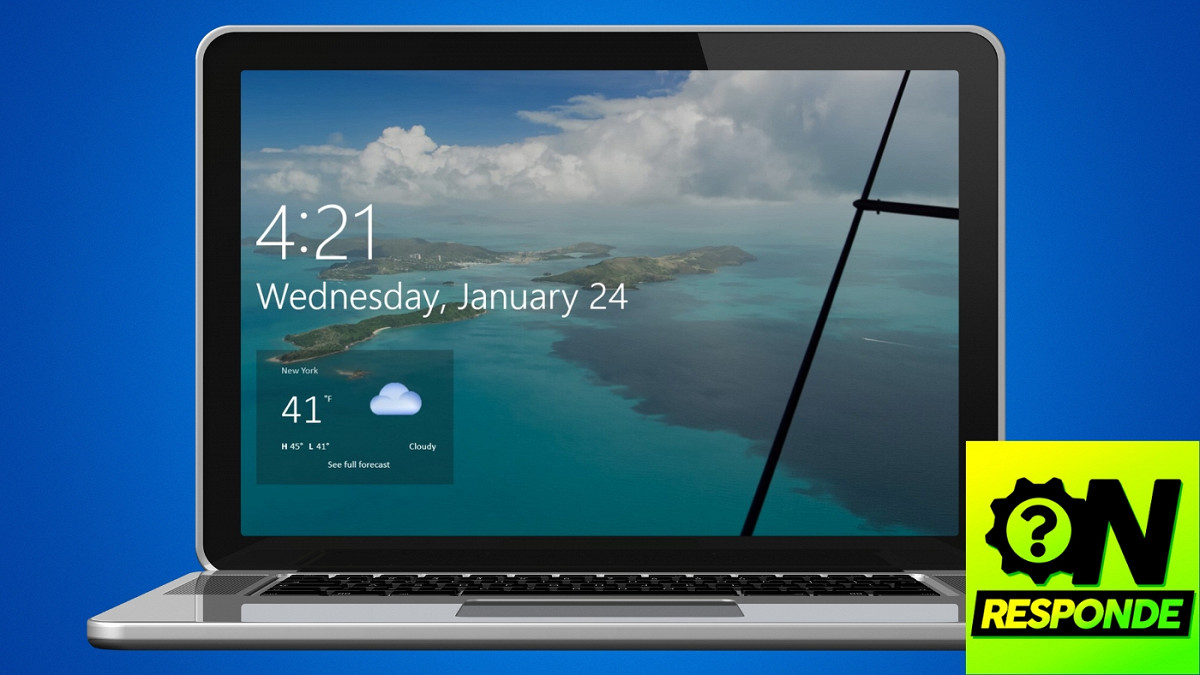O novo widget de clima chegou para o Windows 10 e o Windows 11 com a atualização de janeiro. Entretanto, a novidade não necessariamente será ativada de forma automática em seu computador. Pensando nisso, fiz este tutorial ensinando o passo a passo para adicionar o novo widget de clima em computadores com Windows 10.
Como adicionar o novo widget de clima à tela de bloqueio do Windows 10
Tempo necessário: 3 minutos
Utilize o atalho de teclado "Windows + I" para acessar o aplicativo Configurações do Windows 10.
Selecione "Personalização".
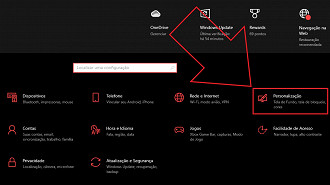
Na coluna do lado esquerdo, clique em "Tela de Bloqueio".
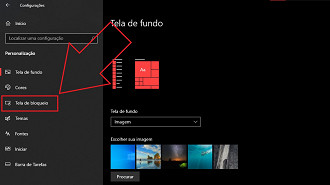
Clique no quadrado logo abaixo de "Escolher um app para mostrar o status detalhado na tecla de bloqueio".
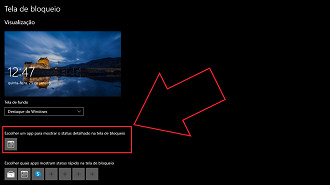
Selecione a opção "Clima".
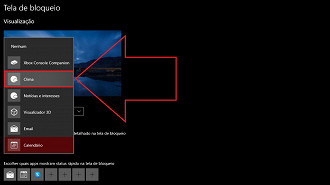
Para conferir se o novo widget de clima está aparecendo na tecla de bloqueio, utilize o atalho de teclado “Windows + L”.
Sobre o novo widget de clima da tela de bloqueio
A exibição de dados do clima na tela de bloqueio do Windows foi implementada há quase 12 anos, na época em que a Microsoft lançou o Windows 8. A nova versão do recurso traz aprimoramentos desta funcionalidade, exibindo mais informações, além de apresentar recursos visuais mais ricos. Caso o usuário clique no card, ele será direcionado para uma página no Microsoft Edge com mais dados meteorológicos.